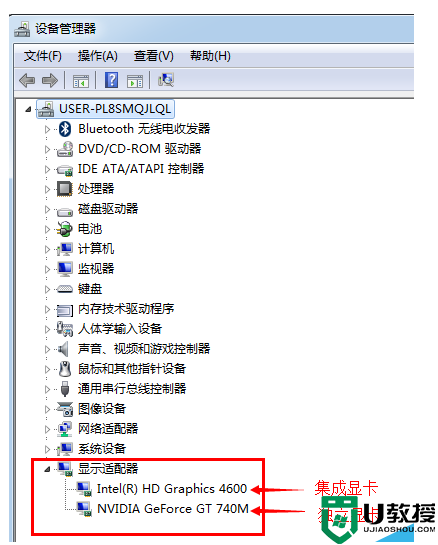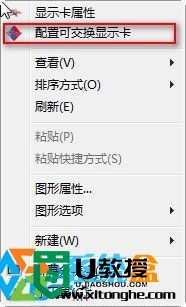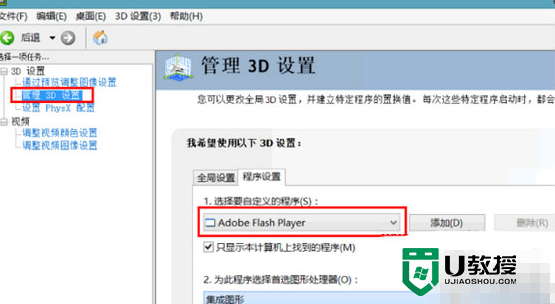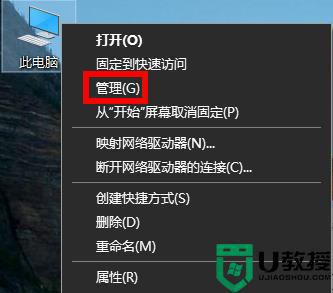双显卡如何切换到独立显卡?双显卡切换到独立显卡的方法
时间:2023-03-11作者:huige
一般情况下,电脑都会有这样一个特点:CPU集成核心显卡,电脑还配有独立显卡,这样的电脑有双显卡。正常情况下,双显卡会自动切换到智能运行。但是我们在运行一些游戏的时候,通常需要将双显卡切换到独立显卡来运行,游戏性能会更好,也不会出现不兼容的问题。下面我们一起来看看操作步骤。
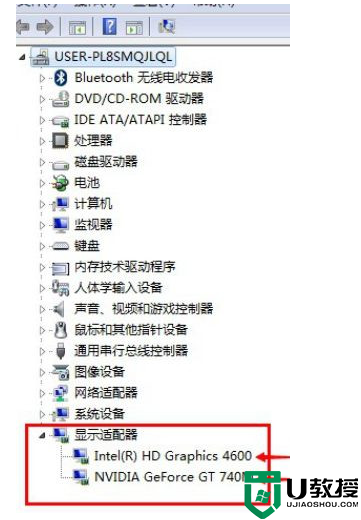
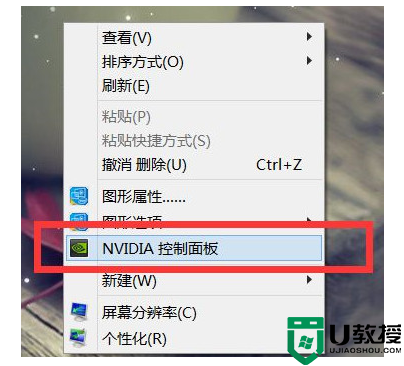
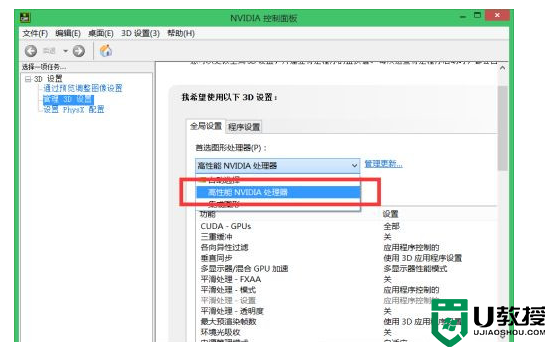
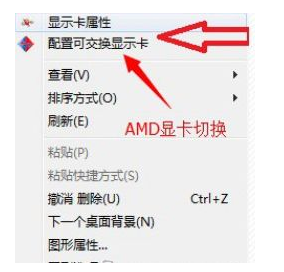
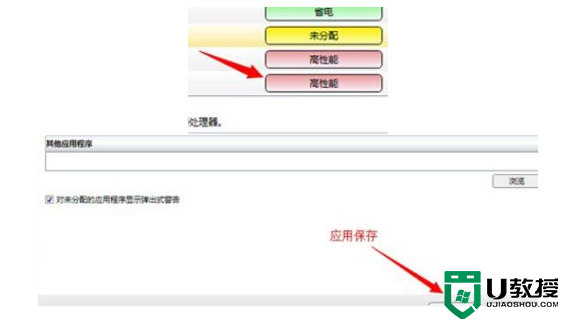
方法步骤:
1.首先我们只需要确定电脑是不是双显卡,并检查双显卡驱动安装是否正常,再看独立显卡是n卡还是a卡,然后按照以下方法进行设置。
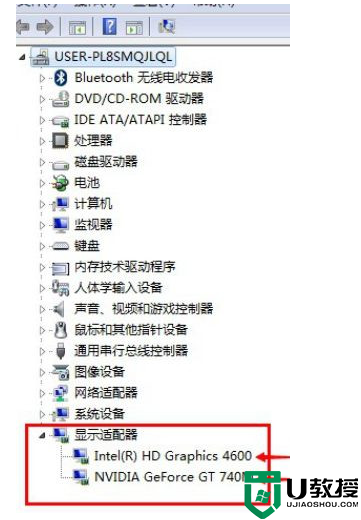
双显卡怎么转独立显卡?
2.如果是n卡,在电脑桌面空白处点击鼠标右键,然后选择NVIDIA控制面板,如下图所示。
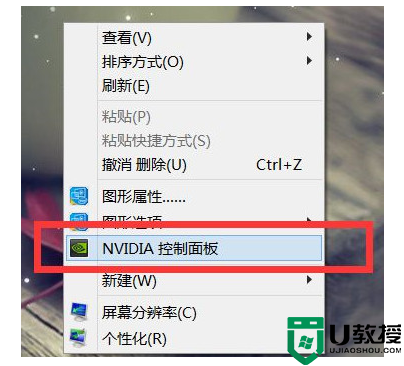
双显卡怎么转独立显卡?
3.在打开的NVIDIA控制面板中,在左侧的3D设置中,单击管理3D设置,然后在右侧的全局设置中,将首选图形处理器下的选项更改为高性能NVIDIA处理器。完成后,记得点击底部的保存。
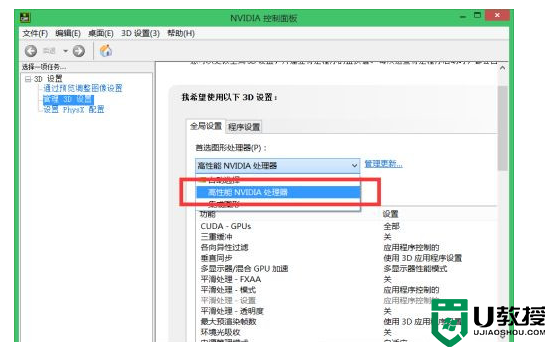
双显卡怎么转独立显卡?
通过此设置,您可以将双显卡计算机切换到默认情况下带有独立显卡的高性能环境。
4.以上是n卡的设置方法,以下是a卡。同样在电脑桌面的空白位置,点击鼠标右键,在弹出的选项中,点击配置可互换显卡。
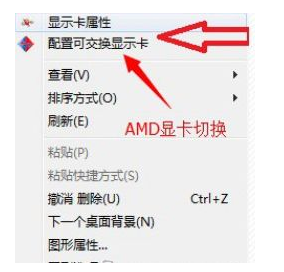
双显卡怎么转独立显卡?
5.然后在弹出的AMD可切换显卡的设置中,我们可以添加需要设置为独立显卡运行的应用,然后选择【高性能】,再点击底部的【保存】。
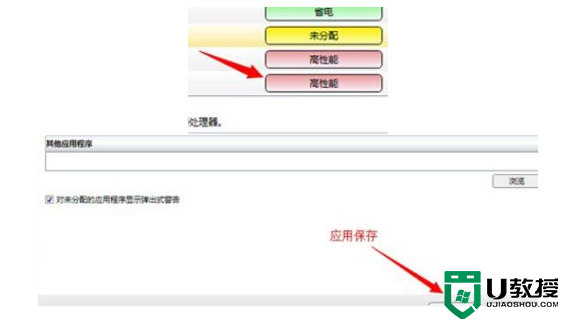
双显卡如何切换到独立显卡?双显卡只使用单一显示方式。
双显卡怎么转独立显卡?
以上是边肖想要分享的内容。